在Photoshop(简称PS)中,给字体换颜色是一项基本且常用的操作。无论是设计海报、制作宣传册还是进行其他视觉设计工作,掌握这一技巧都能让你的作品更加生动有趣。下面,我们就来详细讲解如何在PS中给字体换颜色,并提供一些实用的技巧。
步骤一:选择合适的字体
在进行字体颜色更换之前,首先需要选择一个合适的字体。在PS中,你可以通过以下步骤选择字体:
1、打开PS,创建一个新的文档或打开一个已存在的文档。
2、点击“图层”面板,然后点击下方的“创建新图层”按钮,创建一个新的图层。
展开全文
3、在工具栏中找到“文字工具”(T),点击并拖动鼠标在画布上创建一个文本框。
4、在弹出的“字符”面板中,选择你想要的字体。
步骤二:输入文本内容
在文本框中输入你想要的内容。注意,此时文本的颜色为默认的黑色。
步骤三:给字体换颜色
1、选中文本框,然后点击“字符”面板中的“颜色”按钮,可以选择一个颜色。
2、如果你想使用自定义颜色,可以点击“颜色”按钮旁边的下拉箭头,选择“颜色”对话框,在对话框中自定义颜色。
步骤四:技巧解析
1、使用图层样式:如果你想给字体添加阴影、描边等效果,可以选中字体图层,在“图层样式”面板中进行设置。
2、调整透明度:如果你想要创建渐变效果或者使字体颜色更加柔和,可以在“图层样式”面板中调整透明度。
3、使用矢量工具:如果你想要对字体进行更复杂的编辑,如变形、扭曲等,可以使用矢量工具,如“钢笔工具”(P)或“形状工具”(U)。
总结
通过以上步骤,你可以在PS中轻松地给字体换颜色。记住,多尝试不同的技巧和效果,可以让你的设计更加出色。希望本文能帮助你掌握PS字体颜色更换的技巧。返回搜狐,查看更多